

|
Office Visio 是Office软件系列中的负责绘制流程图和示意图的软件,是一款便于IT和商务人员就复杂信息、系统和流程进行可视化处理、分析和交流的软件。使用 Office Visio 图表,可以促进对系统和流程的了解。 大家都知道Visio是很有用的功能,但是如果要Word来进行编辑却让大家不知所措,那么究竟Word插入Visio怎么实现?其实要做起来并不难,下面小编告诉大家。 对于Word插入Visio怎么实现这个操作如果不懂,下面小编就以WPS2019为例给大家讲解一下步骤: 第一步:我们需要开启WPS软件,然后在菜单栏里点击“文件”,然后在下拉菜单选择“新建”,建立新文档: 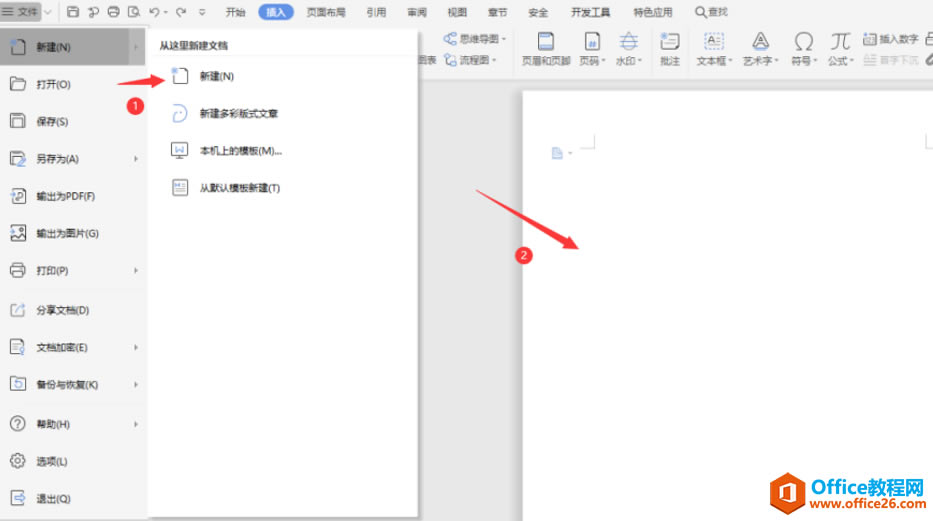 ? ?第二步:点击菜单栏里的“插入”,并在下面工具栏找到“对象”: 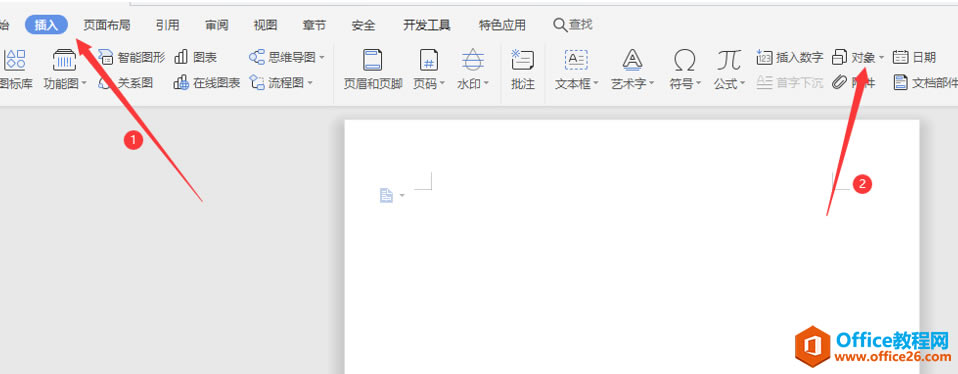 ? ?第三步:打开对象窗口并选择“Microsoft Visio drawing”,点击确定进入Visio绘图区: 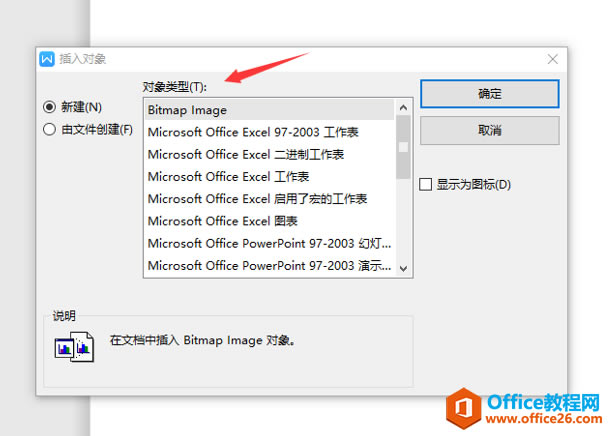 ? ?第四步:按需要绘制图,完成后双击Visio绘图区外区域即能插入: 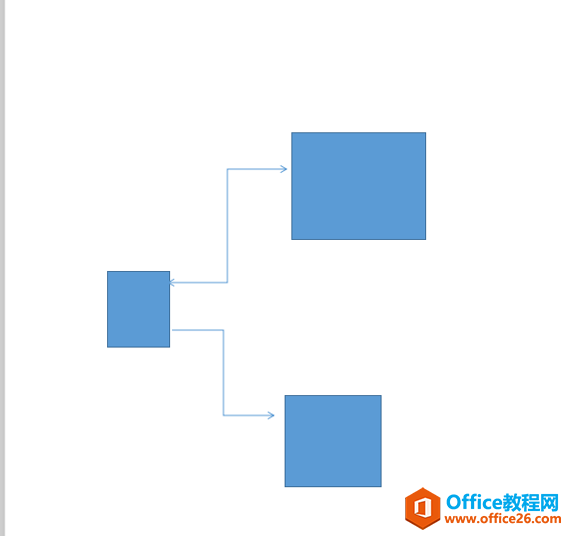 ? ?上面文章的介绍,大家可以多学习一下,掌握这些步骤后,大家就会明白Word插入Visio怎么实现。在以后工作中,我们也经常会遇到。 如何在word文档中插入Visio的下载地址:Visio帮助您创建具有专业外观的图表,以便理解、记录和分析信息、数据、系统和过程。 |
温馨提示:喜欢本站的话,请收藏一下本站!